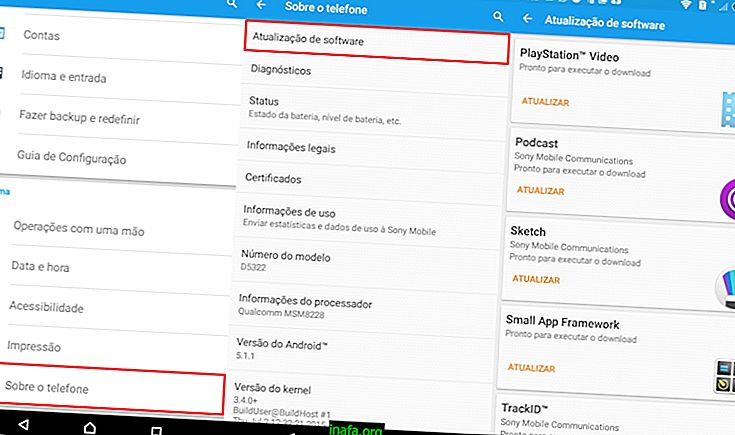Cum să transferați fotografii de la iPhone la Mac
Este important să faceți copii de siguranță pentru documente și fotografii în mod regulat. În timp ce serviciile de stocare în cloud sunt una dintre cele mai sigure măsuri de rezervă, trebuie să fiți conectat la internet pentru a le accesa. Din acest motiv, este întotdeauna recomandat să aveți copii ale acestor fotografii pe un computer. De aceea, am pus la dispoziție câțiva pași pentru a transfera fotografii de pe iPhone pe Mac cât mai rapid. De remarcat este faptul că procedura poate fi efectuată și pe iPad.
Cum să transferați fotografii de la iPhone la Mac
Înainte de a începe transferul, asigurați-vă că atât iPhone-ul (sau iPad-ul) cât și Mac-ul dvs. sunt sincronizate într-un cont iCloud cu același ID Apple. Activați Photo Stream atât pentru iOS, cât și pentru macOS. În cele din urmă, dispozitivele trebuie conectate la aceeași conexiune Wi-Fi. Cu iCloud activat, toate fotografiile făcute pe dispozitivul iOS vor fi încărcate pe iCloud și puse la dispoziție pe toate dispozitivele.
Cu toate acestea, folderul cu fotografiile făcute și încărcate pe iCloud nu este ușor accesibil pe Mac. Aflați cum puteți găsi folderul în pașii de mai jos:
1 - Faceți clic dreapta pe Finder și selectați opțiunea Go To Folder . Puteți utiliza, de asemenea, comanda rapidă Cmd + Shift + G ;
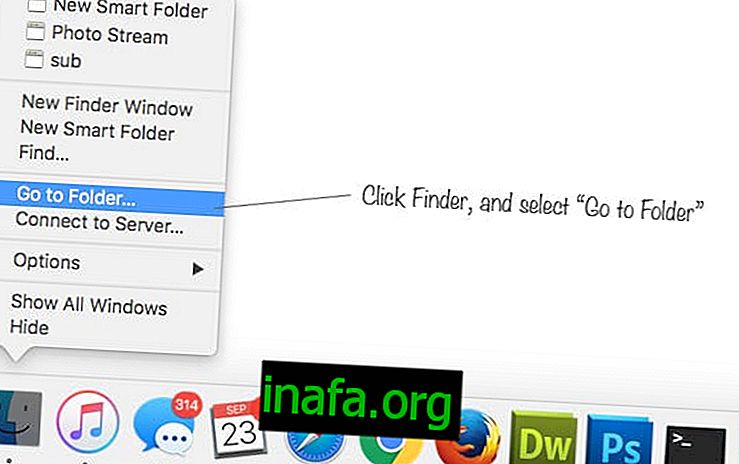
2 - Introduceți adresa în bara care va apărea: "~ / Library / Application Support / iLifeAssetManagement / active / sub" și confirmați;
3 - Vei fi accesat un folder numit Sub;

4 - Accesați File și creați un nou folder inteligent;
5 - După crearea folderului, faceți clic pe fila secundară și apăsați butonul "+" din colțul din dreapta al ecranului. Va apărea un nou meniu. Faceți clic pe Image ;

6 - Faceți clic pe Salvare . Dați numele preferat și alegeți unde se va afla folderul. Dacă lăsați bifați caseta Adăugați la Bara laterală, folderul foto va fi disponibil în bara laterală Căutare ;

Citește și:
Gata! Fotografiile dvs. se vor transfera automat
După ce urmați pașii pentru a transfera fotografii de la iPhone la Mac, toate fotografiile pe care le faceți vor apărea și pe computer. Trebuie doar să accesați folderul pe care l-ați creat în meniul Finder sau să redactați adresa dvs. pentru a vă vedea fotografiile de pe Mac. Comentați cu noi aici, pe AppTuts!
Sursa: HongKiat.com